O Windows 8 Consumer Preview tem uma série de recursos nativos. Um exemplo é a possibilidade de montar imagens no formato ISO (se você não sabe do que se trata, a leitura do artigo "O que é ISO?" pode ajudar).
Em mais um tutorial do Baixaki para a nova versão do sistema operacional mais popular do mundo, você vai aprender como montar imagens ISO sem precisar recorrer a softwares terceiros, o que pode lhe trazer algumas vantagens. Arquivos deste tipo lhe permitem executar o conteúdo sem que você precise gravá-lo em uma mídia óptica ou em um dispositivo removível, como um pendrive.
Tecnologia, negócios e comportamento sob um olhar crítico.
Assine já o The BRIEF, a newsletter diária que te deixa por dentro de tudo
Como montar uma imagem
Primeiro, localize o arquivo ISO o qual você quer montar. Ao selecioná-lo, repare que a aba "Disc Image Tools" surge no menu Ribbon.
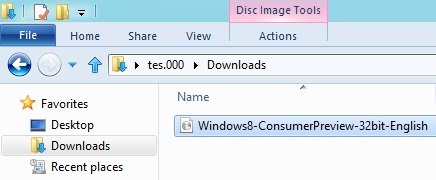
Então, clique no botão "Actions". Os botões "Mount" e "Burn" são revelados. Para montar a imagem, basta clicar em "Mount".
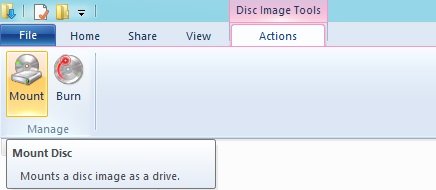
Também é possível clicar com o botão direito do mouse sobre o arquivo e, no menu de contexto, selecionar "Mount".
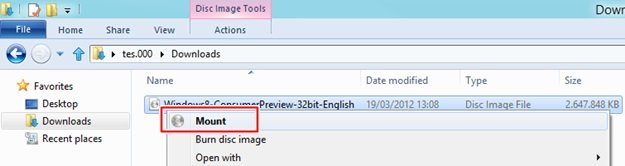
Depois de montada a imagem, o conteúdo respectivo pode ser acessado em um drive virtual criado automaticamente pelo Windows Explorer.
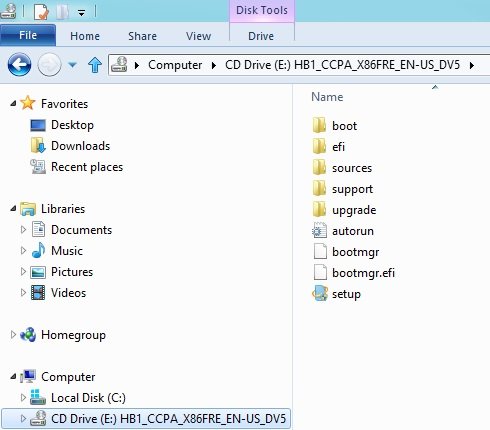
Como desmontar uma imagem
O processo para desmontar uma imagem é igualmente simples. A maneira mais fácil é clicar com o botão direito do mouse sobre o drive virtual criado e selecionar a opção "Eject" no menu de contexto que se abre.
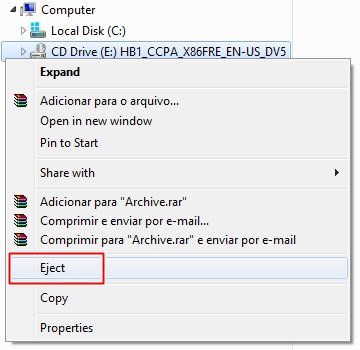
Também é possível utilizar o Ribbon do Windows Explorer. Uma vez que o drive virtual é selecionado, a aba "Disk Tools" surge no menu Ribbon. Então, clique em "Drive". As opções se expandem, bastando que você clique em "Eject".
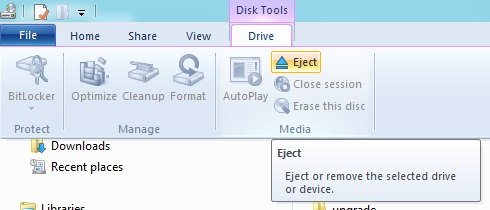
Gravando a ISO em um CD/DVD
Apesar de um arquivo ISO possibilitar que você acesse diferentes conteúdos sem que estes estejam gravados em uma mídia óptica, pode ser necessário gravar tudo em um CD ou DVD, e o Windows 8 Consumer Preview tem um recurso nativo para isso. Para começar, selecione o arquivo e, no menu Ribbon do Explorer, clique em "Burn".
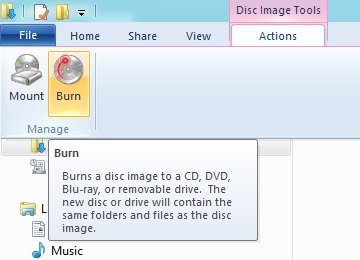
Você também pode clicar com o botão direito do mouse sobre o arquivo e, no menu de contexto que aparece, selecionar a opção "Burn disc image".
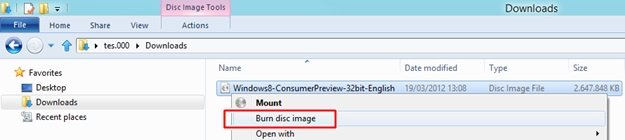
Para criar uma ISO, é necessário utilizar um software terceiro
Embora o Windows 8 Consumer Preview permita que você monte uma imagem ISO, não há um recurso nativo para isso no novo sistema operacional. O que você deve fazer é utilizar softwares como o Ashampoo Burning Studio 2012, o Free Burn-Create ISO ou o ISO Creator, todos gratuitos.
.....
Este foi mais um tutorial do Windows 8 Consumer Preview. Lembre-se de que há vários outros guias rápidos com dicas sobre a nova versão do SO da Microsoft, confira alguns deles:
- Clássico ou Metro, veja como se abre o Painel de Controle do Windows 8;
- Quer usar dois displays no Windows 8? Veja como é simples configurá-los;
- Como criar um pendrive de redefinição de senha do login do Windows 8;
- Como renomear os grupos na tela inicial do Windows 8;
- Como configurar o Gmail no cliente do Windows 8.
Categorias


























